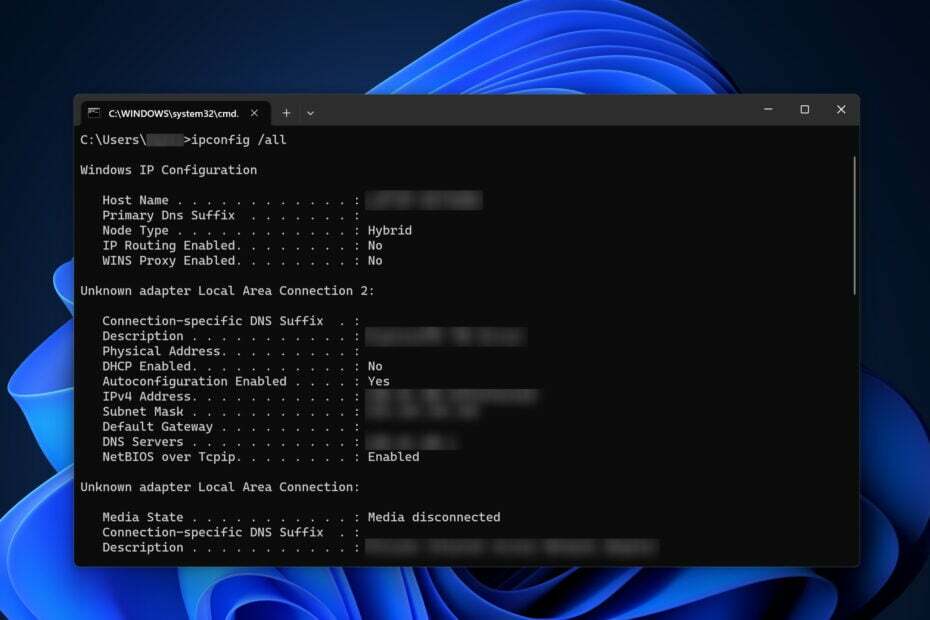Statisk IP erbjuder säkerhet samtidigt som DHCP mer flexibilitet
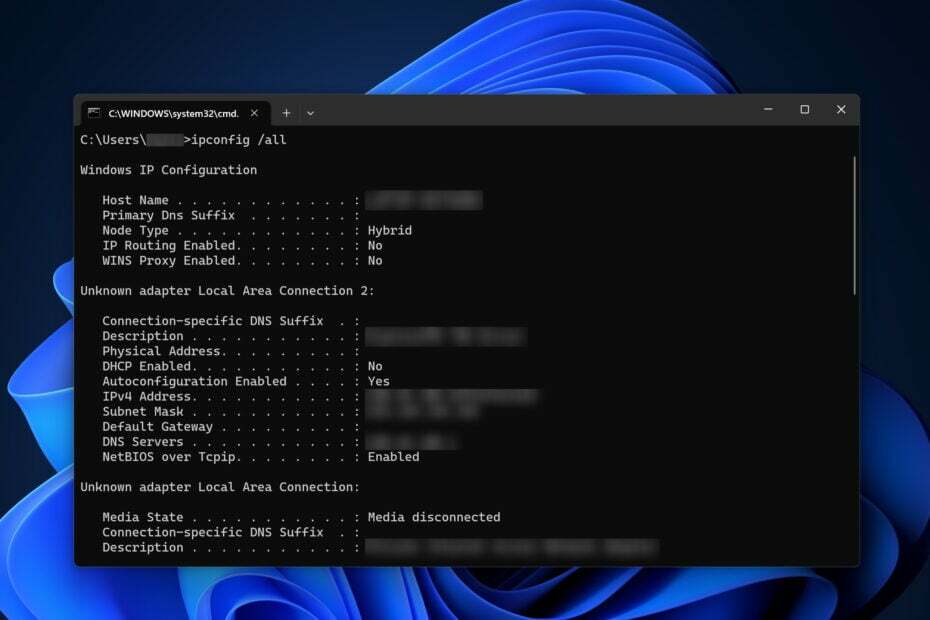
Förvirrad om DHCP och statiska IP-adresser? Att förstå skillnaden är avgörande oavsett om du sätter upp ett hemnätverk eller förstår din arbetsmiljö. Den här guiden syftar till att avmystifiera DHCP och statiska IP-adresser, med fokus på deras fördelar, nackdelar, säkerhetskonsekvenser och hur du kan identifiera vilken du använder.
Vad är DHCP och statisk IP-adressering?
Innan du dyker in i komplexiteten är det viktigt att skapa en grundläggande förståelse för DHCP och statisk IP-adressering. Kolla in den här informationsguiden om du behöver förstå IP-adresser bättre.
- DHCP (Dynamic Host Configuration Protocol): Det är ett automatiskt system som tilldelar IP-adresser till nätverksenheter. Adressen kan ändras över tiden, vilket gör den till en dynamisk IP-adress.
- Statisk IP: Som namnet antyder ändras inte en statisk IP-adress. Den ställs in manuellt och förblir konstant.
Fördelar och nackdelar
DHCP IP-fördelar:
- Automatisk konfiguration: DHCP tar hand om IP-adresstilldelningen automatiskt. Till skillnad från en statisk adress ändras den dynamiska IP-adressen automatiskt.
- Lätt att hantera: Perfekt för stora nätverk där manuell konfiguration skulle vara tidskrävande. Används vanligtvis i affärsnätverk av nätverksadministratörer.
DHCP IP Nackdelar:
Hur testar, granskar och betygsätter vi?
Vi har arbetat under de senaste 6 månaderna med att bygga ett nytt granskningssystem för hur vi producerar innehåll. Genom att använda det har vi sedan gjort om de flesta av våra artiklar för att ge faktisk praktisk expertis på guiderna vi gjorde.
För mer information kan du läsa hur vi testar, granskar och betygsätter på WindowsReport.
- Oförutsägbara IP-ändringar: Enheter kan uppleva störningar på grund av frekventa IP-ändringar. Det är en av de vanligaste problemen med dynamiska adresser.
- Potentiella IP-konflikter: Sällsynt men möjligt, två enheter kan sluta med samma IP.
Statisk IP-adress Fördelar:
- Konsistens: Eftersom den aldrig ändras körs tjänster som förlitar sig på specifika IP-adresser utan avbrott.
- Direkt tillgänglighet: En statisk adress är praktiskt för underhåll av fjärrserver. Användbar för Internetleverantörer och filservrar.
Statisk IP-adress Nackdelar:
- Manuell konfiguration: Varje enhet måste ställas in manuellt. Beroende på nätverkets storlek måste en eller flera nätverksadministratörer konfigurera det på varje enhet. Detta är särskilt problematiskt för företagsnätverk.
- Nätverkskomplexitet: Inte idealiskt för stora nätverk på grund av hanteringssvårigheter och möjliga nätverksproblem.
Säkerhetskonsekvenser
När det kommer till säkerhet har var och en sina styrkor och svagheter:
- DHCP IP: Även om det är lättare att ställa in, är det också lättare för illvilliga aktörer att gå med i nätverket.
- Statisk IP: Något säkrare eftersom obehöriga enheter inte automatiskt får en IP-adress. Det är dock inte idiotsäkert.
- Löst: Få hjälp som inte fungerar på Windows 11
- Löst: Windows 11-pekskärmen slutar fungera i pekdatorläge
- Löst: Din PIN-kod är inte längre tillgänglig på Windows 11
- Avinstallation av Edge i Windows 11 bryter appar och widgets, varnar Microsoft
- Kan en åtkomstpunkt ha samma SSID som routern?
Hur du identifierar din IP-konfiguration
För Windows-användare:
- Tryck Windows-tangent + R för att öppna dialogrutan Kör.
- Typ cmd och tryck på Enter.
- I kommandotolken skriver du ipconfig /all och tryck på Enter.
- Leta efter DHCP aktiverad. Om det står Ja, du använder DHCP. Om Nej, det är en statisk IP-adress.
För macOS-användare:
- Gå till Apple-menyn > Systeminställningar > Nätverk.
- Välj ditt nätverk och klicka på Avancerat.
- Under fliken TCP/IP, Använder DHCP betyder att du använder DHCP. Annars är det en statisk adress.
Slutsats
Att förstå DHCP och statisk IP är inte bara för tekniknördar; det är fördelaktigt för alla som använder ett nätverk. Medan DHCP erbjuder automatisering och enkelhet, ger Static IP stabilitet och vissa säkerhetsfördelar. Om du är mer intresserad av säkerhet har vi guider för ställa in en statisk IP i Windows 10 och Windows 11.
Beroende på nätverksinställningarna gäller det även för mobila enheter. Att identifiera vilken du använder är några klick bort, så att du kan fatta välgrundade beslut om din nätverkshantering och konfiguration.